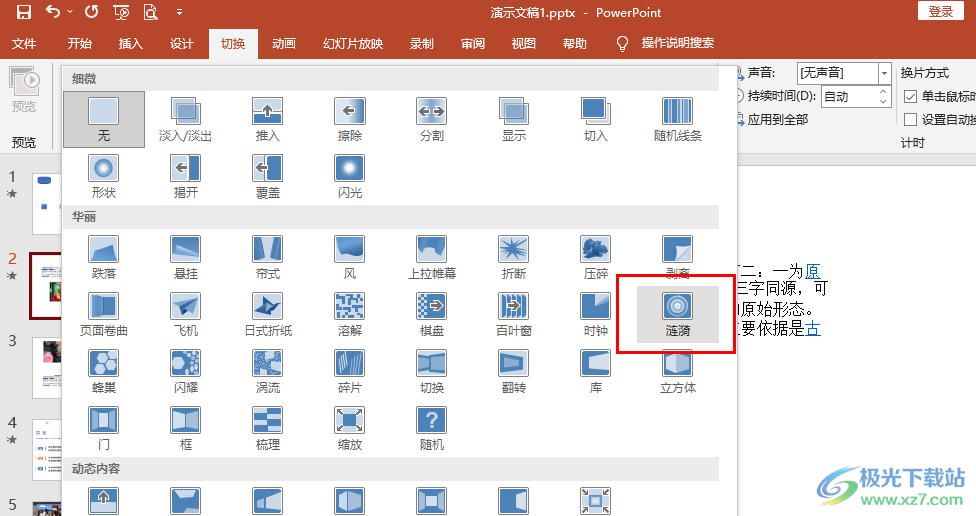- 免费ppt背景图片:清爽木纹花卉PPT背景图片
- ppt背景图片怎么设置,可爱:蓝色星空星辰宇宙星星PPT背景图片
- ppt素材小图案:四张中秋节玉兔与月饼PPT素材
- ppt中的动画效果在哪里设置:【PPT教程】在PPT中制作环形旋转动画效果,效果很哇塞
下面的是PPT教程网给你带来的相关内容:
ppt所有幻灯片切换效果设置:PowerPoint 2010幻灯片切换效果制作方法(PPT)教程
整个PPT演讲过程中,客户在更多的时间关注幻灯片,关注自己的产品。客户获取更多的信息量,就会让自己的产品和企业多一份知名度。在播放PPT演示文稿时,增加恰当的幻灯片切换效果可以让整个放映过程体现出一种连贯感,还能让客户更加集中精力观看。最近有网友向小编咨询这方面的问题,今天系统天地就给大家带来幻灯片切换效果制作方法(PPT)教程的详细图文教程,希望对有需要的朋友有帮助哈。
幻灯片切换效果制作方法
1、在产品宣传演示文稿中,切换到“转换”选项卡,在“切换到此幻灯片”选项组中单击【其他】按钮,在随即打开的“效果库”中单击“立方体”选项,即可将该切换效果应用到当前幻灯片上,如图1所示。
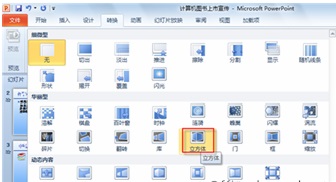

图1 选择转换效果
2、如若对所选择切换效果的默认设置不太满意,可单击“效果选项”下三角按钮,来更改播放效果。如,在随即打开的下拉列表中选择“自左侧”选项,从而让幻灯片的切换顺序变为从左侧开始,如图2和图3所示。
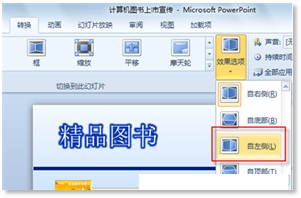
图2 选择转换方向

图3 转换效果
3、继续选择其他幻灯片,执行“步骤1~2”相似的操作,为它们分别设置酷炫的切换效果。
ok,这样大家可以仅通过轻松单击鼠标,就设置出了梦幻般的切换效果ppt所有幻灯片切换效果设置ppt所有幻灯片切换效果设置:PowerPoint 2010幻灯片切换效果制作方法(PPT)教程,让整个演示文稿就像“影视剧”般,具有极强的吸引力。在对所有幻灯片设置了梦幻的切换效果后还需继续对演示文稿进行更仔细的检查,以防出现任何失误。幻灯片切换效果制作方法详细图文教程就到这里了,大家有看懂吗?喜欢的话请继续支持系统天地哦。
相关推荐: 2010 官方完整版下载
感谢你支持pptjcw.com网,我们将努力持续给你带路更多优秀实用教程!
上一篇:英文ppt怎么翻译成中文:原来PPT自带有逆天的翻译功能,今天才知道,白用那么久PPT 下一篇:ppt效果选项自顶部怎么设置:PPT 2019幻灯片中添加动画效果的操作方法
郑重声明:本文版权归原作者所有,转载文章仅为传播更多信息之目的,如作者信息标记有误,请第一时间联系我们修改或删除,多谢。